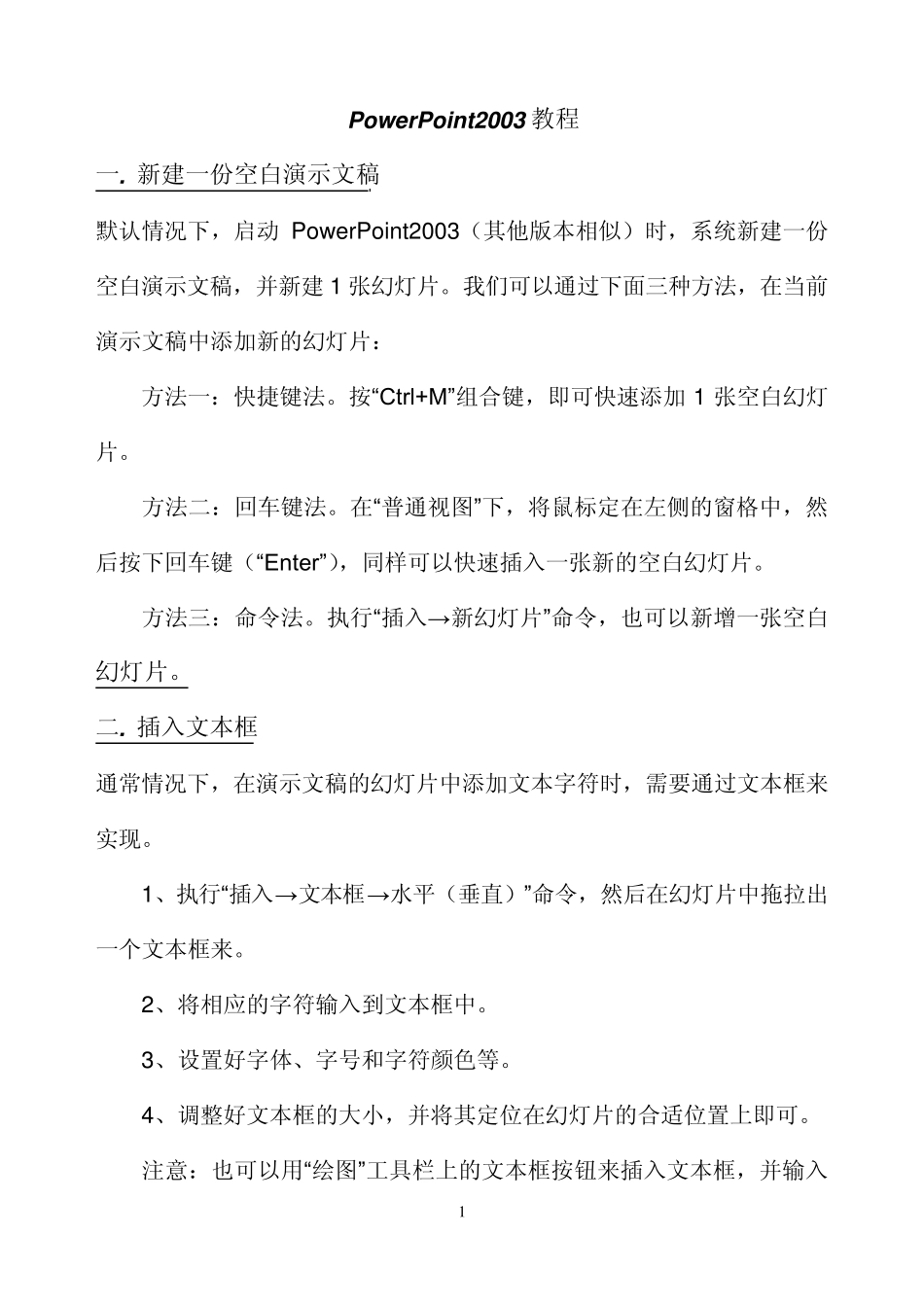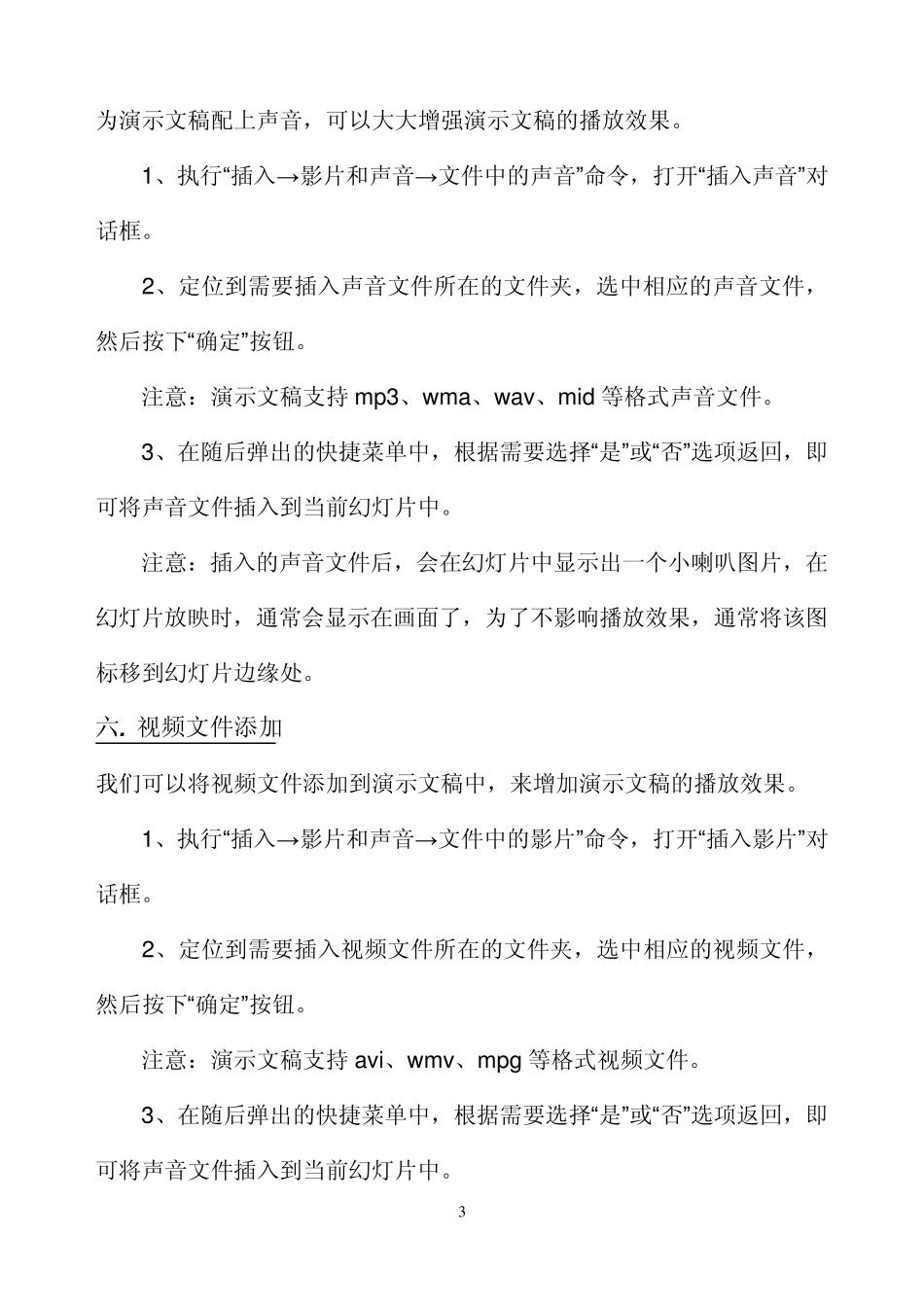1 Pow erPoint2003 教程 一. 新建一份空白演示文稿 默认情况下,启动Pow erPoint2003(其他版本相似)时,系统新建一份空白演示文稿,并新建1 张幻灯片。我们可以通过下面三种方法,在当前演示文稿中添加新的幻灯片: 方法一:快捷键法。按“Ctrl+M”组合键,即可快速添加1 张空白幻灯片。 方法二:回车键法。在“普通视图”下,将鼠标定在左侧的窗格中,然后按下回车键(“Enter”),同样可以快速插入一张新的空白幻灯片。 方法三:命令法。执行“插入→ 新幻灯片”命令,也可以新增一张空白幻灯片。 二. 插入文本框 通常情况下,在演示文稿的幻灯片中添加文本字符时,需要通过文本框来实现。 1、执行“插入→ 文本框→ 水平(垂直)”命令,然后在幻灯片中拖拉出一个文本框来。 2、将相应的字符输入到文本框中。 3、设置好字体、字号和字符颜色等。 4、调整好文本框的大小,并将其定位在幻灯片的合适位置上即可。 注意:也可以用“绘图”工具栏上的文本框按钮来插入文本框,并输入 2 字符。 三. 直接输入文本 如果演示文稿中需要编辑大量文本,我推荐大家使用下面直接输入文本的方法。 在“普通视图”下,将鼠标定在左侧的窗格中,切换到“大纲”标签下。然后直接输入文本字符。每输入完一个内容后,按下“Enter”键,新建一张幻灯片,输入后面的内容。 注意:如果按下“Enter”键,仍然希望在原幻灯片中输入文本,只要按一下“Tab”键即可。此时,如果想新增一张幻灯片,按下“Enter”键后,再按一下“Shift+Tab”键就可以了 四. 插入图片 为了增强文稿的可视性,向演示文稿中添加图片是一项基本的操作。 1、执行“插入→ 图片→ 来自文件”命令,打开“插入图片”对话框。 2、定位到需要插入图片所在的文件夹,选中相应的图片文件,然后按下“插入”按钮,将图片插入到幻灯片中。 3、用拖拉的方法调整好图片的大小,并将其定位在幻灯片的合适位置上即可。 注意:以定位图片位置时,按住 Ctrl 键,再按动方向键,可以实现图片的微量移动,达到精确定位图片的目的。 五. 插入声音 3 为演示文稿配上声音,可以大大增强演示文稿的播放效果。 1、执行“插入→影片和声音→文件中的声音”命令,打开“插入声音”对话框。 2、定位到需要插入声音文件所在的文件夹,选中相应的声音文件,然后按下“确定”按钮。 注意:演示文稿支持 mp3、w ma、w av、mid 等格式声音文件。 3、在随后弹出的快捷...